Tabblad Voorkeuren
Connexion imports mogelijk
Vanaf versie 7.0.5, alleen in gebruik in de US.
ARGOS-Beheer in beheer-menu
'ARGOS' is de module waarmee werkplekken vrijgegeven kunnen worden aan klanten. Zie voor meer informatie Argos beheer.
De menu-optie komt in beeld als zowel de licentie LIC-ARGOS is aangezet én in de configuratie een keuze is gemaakt voor ARGOS 1 of 2 OF ARGOS 3.
Klik op selectievakje op om het beheer aan of uit te schakelen:

Indien het vinkje wordt aangeklikt, is nu via Client > Vestigingsbeheer de optie 'ARGOS-beheer' actief.
Afwijkende ISIL

Omdat PBC's voor bepaalde collecties een afwijkende ISIL-code (eigenaar) in het RFID-label willen kunnen schrijven, is er een apart veld gemaakt. Deze wordt dan bij het koppelen en converteren gebruikt.
Formaat van de ISIL moet zijn:
NL-0[7/8]YYYYZZZZ (totaal dus 13 posities)
NL-07 = PBC
NL-08 = openbare bibliotheek
YYYY = unieke ISIL code
ZZZZ = 0000
Deze waarde mag iets anders zijn dan 0, maar is bij OCLC nog niet bekend. Is waarschijnlijk bedoeld voor een ISIL-uitbreiding in de toekomst.
Barcodetype

Wise ondersteunt zowel Codabar (=1) als Code39 (=2). Geef het nummer van het benodigde barcodetype in, en klik op 'Opslaan'.
Start daarna Wise opnieuw op om het barcodefont werkend te maken.
Barcodes printen: speciaal font nodig
Zodra in een functie barcodes geprint moeten worden, verschijnt er een button met ‘Ophalen barcodefont’. Het juiste font (= lettertype) wordt van de Wise-server gehaald en geïnstalleerd in de locale Windows-map 'Fonts'.
Na het ophalen van het font moet Wise opnieuw worden gestart. Standaard werkt Wise met het codabar-formaat, maar wordt hier geen keuze opgegeven, dan zal Wise werken met dit formaat.
Fonts

Met 'Fonts ophalen van de server' kunnen de fonts worden geïnstalleerd die benodigd zijn voor bijv. de rugetiketten, de barcodes op de baliescankaart en de (klant)bonnen.
Klik op 'Installeren' om het font op te halen van de server. Er verschijnt een melding dat de op de server beschikbare fonts zijn geïnstalleerd. Klik op 'OK' en herstart de client.
Wanneer fonts door onvoldoende rechten niet 'vanzelf' geïnstalleerd kunnen worden, komt een popup in beeld. Vervolgens wordt een verkenner met fontbestanden geopend, van waaruit gekozen en geïnstalleerd moet worden.
Selecteer alle bestanden (crtl-A) en klik met re-muisknop. Kies ‘Install’ of ‘Installeren voor alle gebruikers’ (afhankelijk van de gebruikte Windows versie.
De bestanden worden automatisch in de juiste map geïnstalleerd.
Vest. Noodmap
Indien er geen verbinding (meer) is met de Wise-server, moet worden gewerkt met de noodprocedure. Dit houdt in dat alleen kan worden uitgeleend en ingenomen. De gegevens van deze handelingen worden opgeslagen in speciale noodbestanden die achteraf – als het systeem weer in de lucht is – worden verwerkt.
Bij 'VestNoodmap' kan worden aangegeven waar deze noodbestanden moeten worden opgeslagen.

Met 'Wijzig' wordt een bestandslijst geopend. Geef hier aan of de noodbestanden op een centrale schijf moeten worden neergezet, of lokaal (d.w.z. op de eigen computer/werkplek).
Selecteer een map of submap en klik op 'Open'. De geselecteerde map wordt dan direct opgeslagen als de 'VestNoodmap'.
Zie voor uitgebreide informatie over het werken met noodbestanden: Noodprocedure.
Kas in Wise Client

Voor vestigingen die niet (meer) met een kas werken maar alleen met pin, kan de kas in het afrekenblok worden uitgeschakeld.
Een eventuele (terug)betaling aan een klant kan in een volledige cashless bibliotheek niet via Wise worden geregistreerd.
Wise Client optie actief?

Wise beschikt over functionaliteiten die desgewenst wel of niet kunnen worden gebruikt: de opties. Opties kunnen worden 'gezet' voor het gehele systeem (= systeemopties; kunnen echter voor een enkele vestiging ook weer worden uitgezet) of voor de vestiging alleen (= vestigingsopties).
Met de functie 'Wise optie' kan gecontroleerd worden of een bepaalde optie in werking is.
Tik de letters van de optie in en klik op 'Actief?'. Afhankelijk van optie aan of uit wordt gemeld 'Optie is aangezet' resp. 'Optie is niet actief'.
Toon RFID-animatie
Desgewenst kan de RFID-animatie (RFID-signaal) per werkplek worden aangezet.
De animatie is een rood opkomend en weer verdwijnend rondje.

Zodra de animatie is aangezet, verschijnt deze achter ieder scanveld (bijv. in de catalogus bij het zoeken op exemplaren of de optie Exemplaren > Inzien):
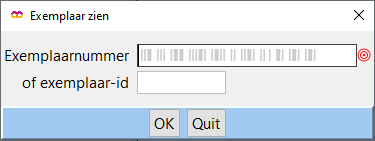
De RFID-animatie kan op twee manieren worden uitgeschakeld:
- door in het tabblad 'Randapparaten' het vinkje bij de animatie weg te halen of
- door met de rechtermuisknop op de animatie – het maakt niet uit waar u staat – te klikken.
Klik op 'Ja' en de animatie is overal uitgeschakeld:
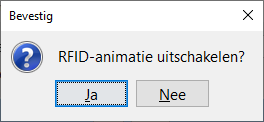
Systeemmeldingen
De systeemmelding geeft een melding in de Client zodra een klant via de portal/ webcatalogus een reservering geplaatst heeft op een binnenstaand exemplaar in de vestiging. De systeemmelding geeft aan dat de kastlijst gedraaid moet worden, zodat het binnenstaand exemplaar de reservering kan honoreren.
Het is mogelijk om in de Client per werkplek de systeemnotificatie naar wens in te richten. Is de systeemmelding (notificatie) niet gewenst dan is het zetten van een vinkje bij pop-up, geluid en taakbalk notificatie niet nodig. Er worden in dat geval nooit systeemmeldingen aan de Client doorgegeven.

Wordt de systeemmelding wel gewenst dan kan de voorkeur waarop worden aangegeven:
- Pop-up: meldt op het scherm:
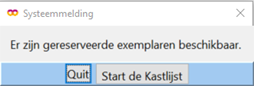
- Geluid: het ingestelde (zie tabblad geluidsinstellingen) geluid speelt af ten teken dat er een reservering gehonoreerd kan worden door het starten van de kastlijst.
- Taakbalk notificatie: knipperende tekst 'systeemnotificatie' bovenin het scherm en linksonder verschijnt een toeter.
Een combinatie van pop-up, geluid en notificatie is toegestaan.
Als de kastlijst gestart wordt dan leidt een nieuwe reservering tot een nieuwe systeemmelding. Wordt de kastlijst niet gestart en er wordt een nieuwe reservering geplaatst dan verschijnt er geen nieuwe systeemmelding. Een nieuwe systeemmelding komt pas als de reservering 30 minuten na de vorige reservering is geplaatst.
Wordt de kastlijst helemaal niet gestart, bijvoorbeeld omdat de vestiging gesloten is op het tijdstip van het plaatsen van de reservering, of omdat de systeemmelding wordt weggeklikt, dan wordt er geen melding gegeven. Een melding vervalt na 30 minuten.